Suorituskyvyn ja ylläpidon vianmääritysten suorittaminen auttaa
- Virhesanoma ilmaisee yleensä, että käyttämässäsi tietokoneessa tai järjestelmässä ei ole tarpeeksi käytettävissä olevia resursseja.
- Sinun on ehkä suljettava tarpeettomat ohjelmat, asennettava sovelluksia tai suoritettava ylläpitotyökaluja ongelman korjaamiseksi.

XASENNA NAPSAUTTAMALLA LATAA TIEDOSTOA
- Lataa ja asenna Fortect tietokoneellasi.
- Käynnistä työkalu ja Aloita skannaus
- Napsauta hiiren kakkospainikkeella Korjaus, ja korjaa se muutamassa minuutissa.
- 0 lukijat ovat jo ladanneet Fortectin tässä kuussa
Jotkut lukijamme ovat kohdanneet ilmoituksen käynnistäessään tai asentaessaan uusia sovelluksia: riittämättömät järjestelmäresurssit pyydetyn palvelun suorittamiseen.
Tässä vaiheessa mikä tahansa toiminto, jota he työskentelevät, epäonnistuu, etkä ehkä pysty siihen avoimia sovelluksia. Joten autamme sinua korjaamaan sen tässä artikkelissa ja esittelemme joitain todennäköisiä laukaisimia.
Mitä tarkoittaa, että järjestelmäresurssit eivät riitä pyydetyn palvelun suorittamiseen?
Tämä tarkoittaa, että järjestelmällä ei ole tarpeeksi resursseja pyydettyä tehtävää tai palvelua varten. Sen laukaisee usein jokin seuraavista:
- Korkea prosessorin käyttöaste - Kun prosessori on ylikuormitettu olemassa olevien tehtävien kanssa se jättää rajoitetun prosessointitehon pyydetylle palvelulle ja laukaisee virheen.
- Muisti ei riitä – Jos laitteista puuttuu tarpeeksi RAM-muistia pyydetyn palvelun edellyttämien tietojen ja prosessien vastaanottamiseen, saatat odottaa ilmoitusta.
- Levytila vähissä - Kun sinun tallennuslaitteet, kuten kiintolevy tai SSD, tila loppuu, ne estävät järjestelmää tallentamasta tai hakemasta tarvittavia tietoja.
- Resurssien allokointiongelmat – Joskus se laukeaa vain siksi, että järjestelmän resurssien allokointiasetukset tai konfiguraatiot ovat riittämättömiä.
- Ohjelmistoristiriidat tai -virheet – Järjestelmän ohjelmistoristiriidat, yhteensopivuusongelmat tai virheet voivat johtaa resurssipulaan ja haitata pyydettyjen palvelujen suorittamista.
Kuinka korjaan riittämättömät järjestelmäresurssit pyydetyn palveluvirheen suorittamiseksi?
On olemassa muutamia suositeltuja kiertotapoja, jotka sinun tulee ensin tutkia:
- Käynnistä tietokone uudelleen – Uudelleenkäynnistys on usein tarpeen joidenkin virheen laukaisevien ongelmallisten prosessien lopettamiseksi.
- Suorita virustarkistus – Tarkistuksen suorittaminen vahvalla virustentorjuntaohjelmalla on usein hyvä varotoimenpide, ennen kuin ryhdytään lisävianmääritykseen.
- Sulje avoimet ohjelmat – Käynnissä olevien sovellusten lopettaminen vapauttaa tilaa RAM-muistista ja voi auttaa ratkaisemaan ongelman.
- Poista sovellusten asennus - Sinun pitäisi poistaa sovelluksia et enää tarvitse tai käytä sitä laitteella vapauttaaksesi tilaa.
Voit jatkaa alla oleviin ratkaisuihimme, jos virhe jatkuu näiden esiratkaisujen jälkeen.
1. Suorita suorituskyvyn ja ylläpidon vianmääritys
- Lehdistö Windows + R avaamaan Juosta valintaikkuna.
- Kirjoita cmd ja paina Ctrl + Siirtää + Tulla sisään avata korotettu Komentokehote.

- Syötä alla oleva komento ja paina Tulla sisään suorittaaksesi suorituskyvyn vianmäärityksen.
msdt.exe /id PerformanceDiagnostic
- Syötä alla oleva komento ja paina Tulla sisään suorittaaksesi ylläpidon vianmäärityksen.
msdt.exe /id MaintenanceDiagnostic
- Klikkaa Pitkälle kehittynyt.

- Puutiainen Tee korjaukset automaattisesti ja osui Seuraava.

- Noudata muita kehotteita ja odota, että korjaus on valmis, ja tarkista sitten, korjaako se riittämättömät järjestelmäresurssit pyydetyn palveluvirheen suorittamiseen.
2. Suorita levyn tarkistus
- Lehdistö Windows + E avata Tiedostonhallinta.
- Siirry asemaan, johon ongelmallinen ohjelma on tallennettu (tämä on yleensä merkitty Windows (C)). Napsauta sitä hiiren kakkospainikkeella ja valitse Ominaisuudet.

- Valitse Työkalut -välilehteä ja napsauta Tarkistaa -painiketta.

- Napsauta lopuksi Skannausasema.

- Skannaus alkaa, ja sinun tulee noudattaa annettuja kehotteita.
- 0x8004def7 Virhe: Tämän OneDrive-kirjautumisongelman korjaaminen
- 0x800f0906 DISM-virhe: kuinka korjata se
- Mikä on Cimfs.sys ja kuinka se poistetaan?
3. Lopeta käynnissä olevat prosessit
- Lehdistö Ctrl + Siirtää + Tulla sisään avaamaan Tehtävienhallinta.
- Napsauta käynnissä olevaa prosessia ja paina Lopeta tehtävä -painiketta.

- Toista vaihe 2 mahdollisimman monelle tehtävälle.
Riittämättömät järjestelmäresurssit pyydetyn palveluvirheen suorittamiseen ei ole monimutkainen ongelma, ja kaikkien tämän oppaan ratkaisujen pitäisi toimia.
Vaikka niitä ei ole kirjoitettu missään tietyssä järjestyksessä, suosittelemme, että aloitat kiertotavoista, koska ne voivat säästää valtavasti aikaa.
Kerro meille kommenttiosiossa, jos olet onnistunut näiden korjausten kanssa.
Onko sinulla edelleen ongelmia?
Sponsoroitu
Jos yllä olevat ehdotukset eivät ratkaisseet ongelmaasi, tietokoneessasi saattaa esiintyä vakavampia Windows-ongelmia. Suosittelemme valitsemaan all-in-one-ratkaisun, kuten Fortect korjata ongelmat tehokkaasti. Asennuksen jälkeen napsauta vain Näytä&Korjaa -painiketta ja paina sitten Aloita korjaus.

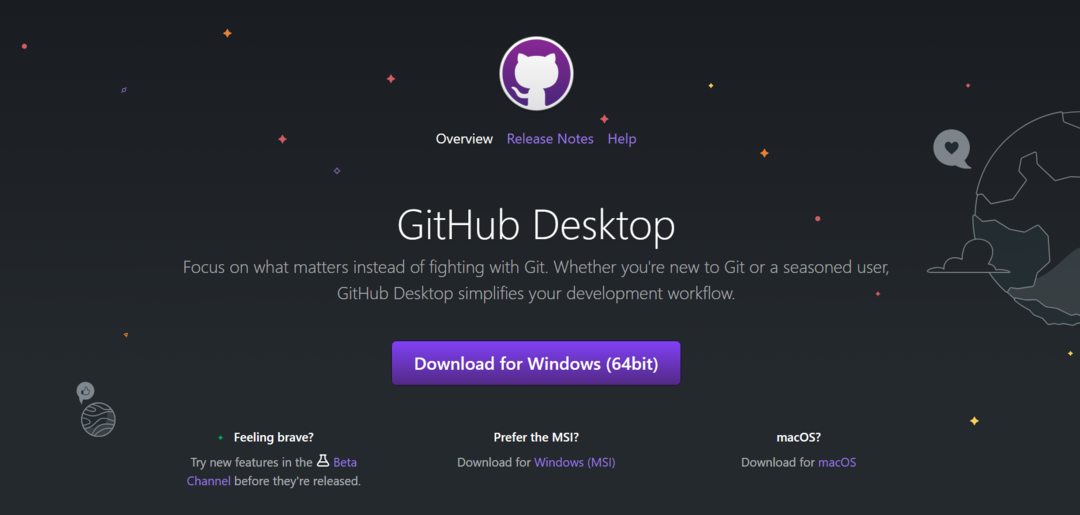
![AADSTS90100: Kirjautumisparametri on tyhjä tai ei kelpaa [Korjaa]](/f/1f407bd8585735b66a4e655929908240.png?width=300&height=460)